Win11怎么关闭屏幕锁定 Win11关闭屏幕锁定的方法
分类:win11教程 2021-11-12
导读: Win11怎么关闭屏幕锁定 Win11关闭屏幕锁定的方法--Win11系统怎么关闭屏幕锁定?Win11默认是开启屏幕锁定功能的,不过有的人不需要这项功能,觉得每次都要唤醒很麻烦,想要关闭屏幕锁定功能,下面就为大家介绍一下Win11系统怎么关闭屏幕锁定功能。 具体方法如下...
Win11系统怎么关闭屏幕锁定?Win11默认是开启屏幕锁定功能的,不过有的人不需要这项功能,觉得每次都要唤醒很麻烦,想要关闭屏幕锁定功能,下面就为大家介绍一下Win11系统怎么关闭屏幕锁定功能。
具体方法如下:
1、通过从“开始”菜单中选择“设置”,打开Windows 11计算机上的“设置”应用程序。
2、当“设置”应用程序打开时,单击左侧菜单中的“个性化”,然后转到右侧的锁定屏幕。
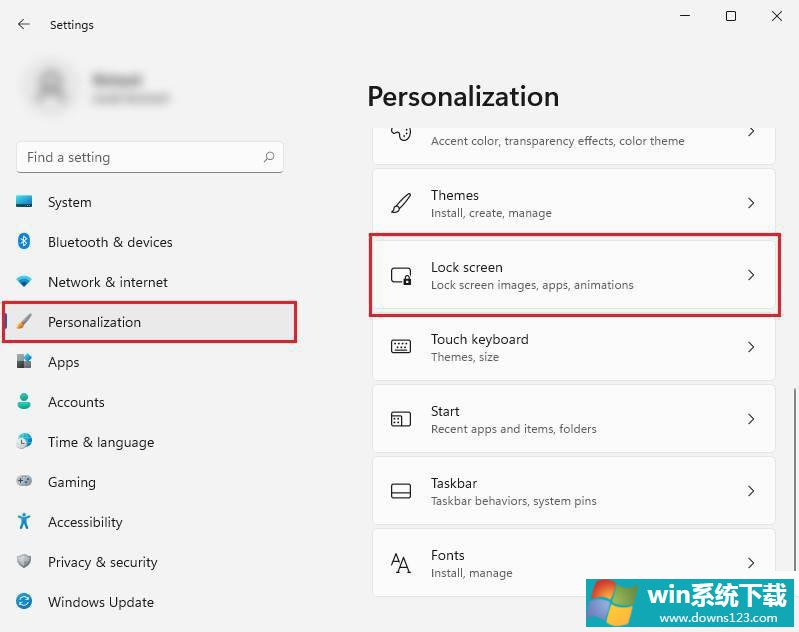
3、现在,在锁定屏幕上的相关设置下,单击“屏幕超时”。
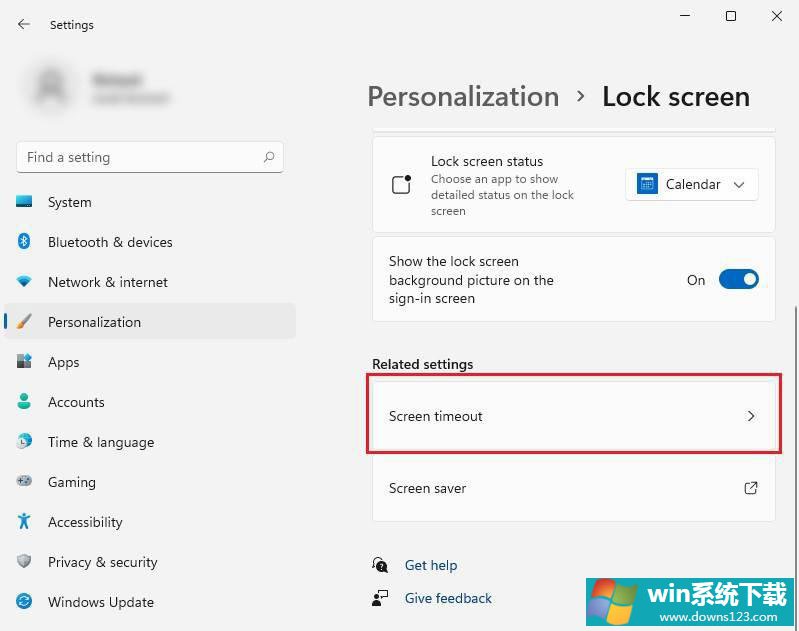
4、如果您不希望即使在设备已插入的情况下出现锁定屏幕,请选择“从不”选项。您可以选择适合您的设置。
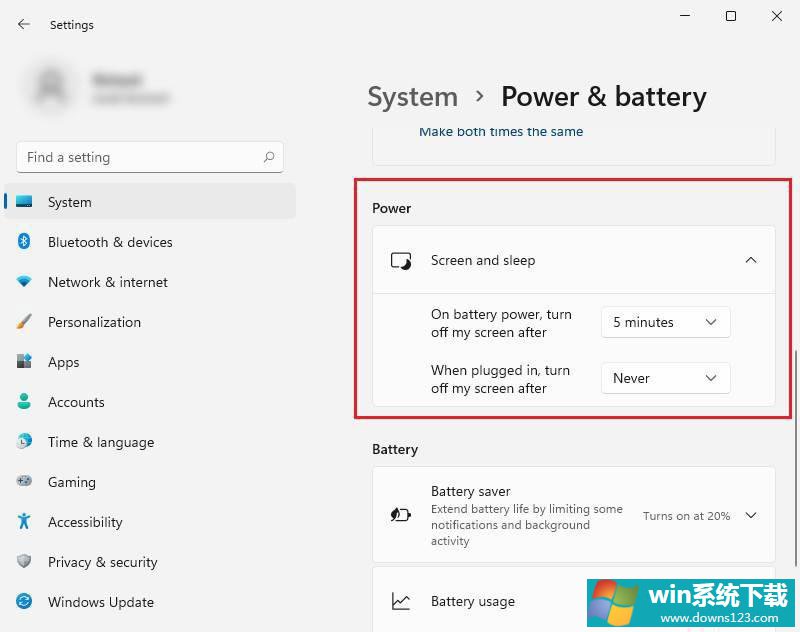
5、现在,在电池部分,您可以调整 Windows 锁定屏幕或进入睡眠状态的超时时间。
设置将在您更改时保存。无需单击任何按钮即可手动保存它们。当您进行更改时,这些更改将立即在系统中发生。所以现在,根据您选择的设置,锁定屏幕不会出现在您的Windows 11计算机上。
按照上面的方法win11系统就可以禁用屏幕锁定了,有一样需要的用户们可以参考上面的方法来禁用,希望可以帮助到大家。
相关文章
- 电脑公司免激活win11 64位全能稳定版v2022.01
- 萝卜家园64位win11共享全新版v2022.01
- 雨林木风win11干净不死机版64位v2022.01
- 番茄花园最新win11 64位超速无死机版v2022.01
- 深度技术win11娱乐内部版64位v2022.01免激活
- 系统之家win11便携增强版64位v2022.01免激活
- Win11不能识别USB设备怎么办?Win11无法识别USB设备的解决方法
- 如何在Win11上本地显示CPU、GPU和RAM使用情况?
- Win11照片查看器如何设置?Win11照片查看器设置方法
- Win11窗口背景颜色如何设置?Win11窗口背景颜色设置的方法


